GitHub Notifications功能介绍
页面左上角 LOGO 旁边的蓝色亮点就是 Notifications。点击它,我们可以看到 GitHub 所有活动的通知(图1)。灵活运用这个 Notifications,可以大幅提高合作开发的效率。
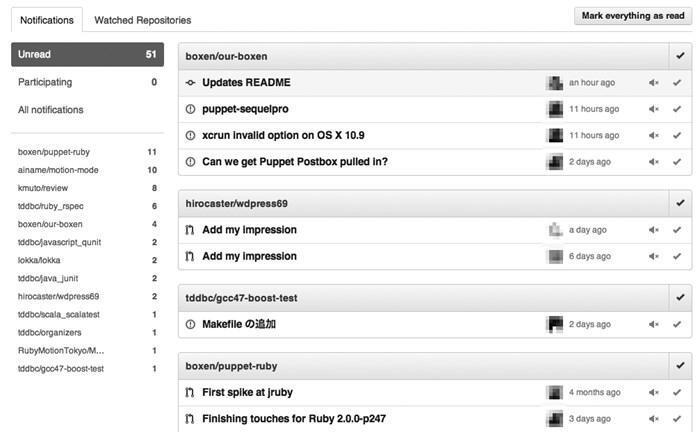
图1:GitHub Notifications 的页面
每当创建 Issue、收到评论、创建 Pull Request 等情况发生时,我们就会在 Notifications 中收到通知。
页面左侧是 Notifications 的筛选器,可以分别查看未读的、与自己相关的通知,或者按仓库分类查看通知等。
点击仓库名右侧的对勾,可以将该仓库的所有 Notifications 设置为已读状态。
点击各条通知右侧的扩音器图标,那么即使今后这个通知的相关内容再收到追加评论时,也不会再通知用户。
点击通知右侧的对勾,可以将相应的 Notifications 设置为已读状态。
当然,点击 Notifications 阅读详细内容后,该通知也会自动转换为已读状态。
如果 LOGO 旁的蓝色亮点是发光状态,则表示有未读的 Notifications,请养成及时查看的习惯。越早处理通知,开发者之间的协同工作就越有效率。
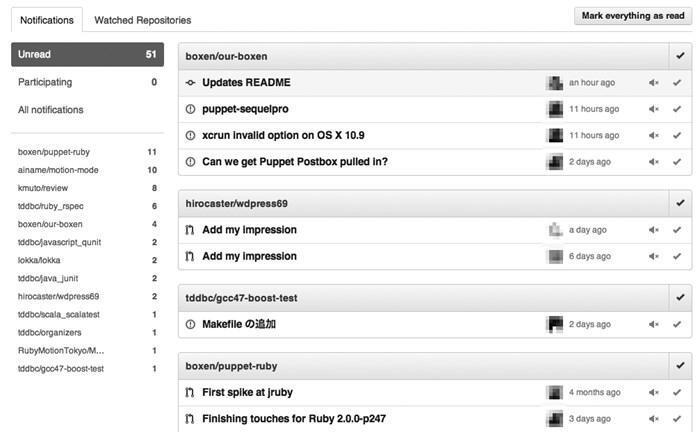
图1:GitHub Notifications 的页面
每当创建 Issue、收到评论、创建 Pull Request 等情况发生时,我们就会在 Notifications 中收到通知。
页面左侧是 Notifications 的筛选器,可以分别查看未读的、与自己相关的通知,或者按仓库分类查看通知等。
点击仓库名右侧的对勾,可以将该仓库的所有 Notifications 设置为已读状态。
点击各条通知右侧的扩音器图标,那么即使今后这个通知的相关内容再收到追加评论时,也不会再通知用户。
点击通知右侧的对勾,可以将相应的 Notifications 设置为已读状态。
当然,点击 Notifications 阅读详细内容后,该通知也会自动转换为已读状态。
如果 LOGO 旁的蓝色亮点是发光状态,则表示有未读的 Notifications,请养成及时查看的习惯。越早处理通知,开发者之间的协同工作就越有效率。
 ICP备案:
ICP备案: 公安联网备案:
公安联网备案: